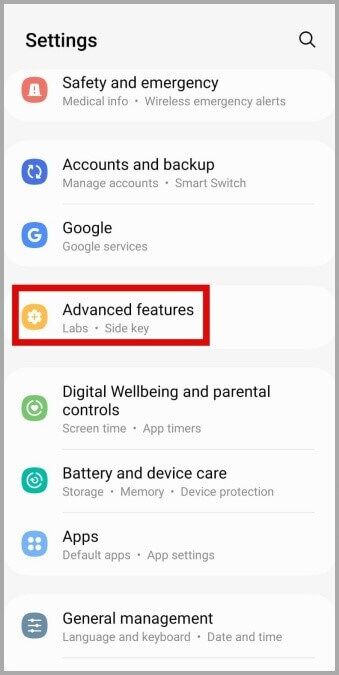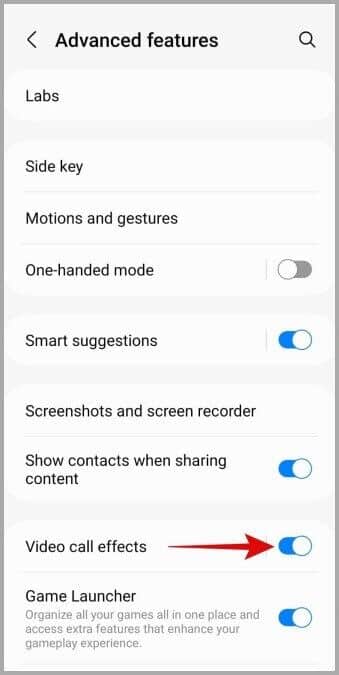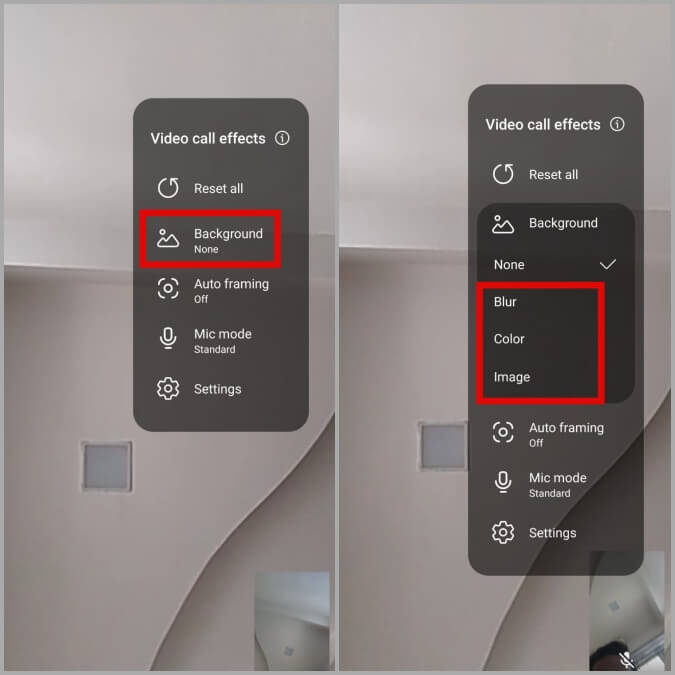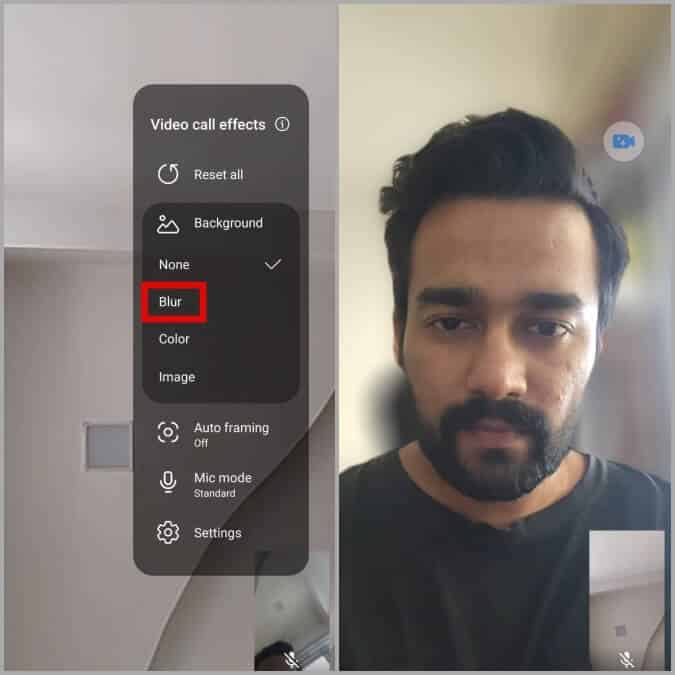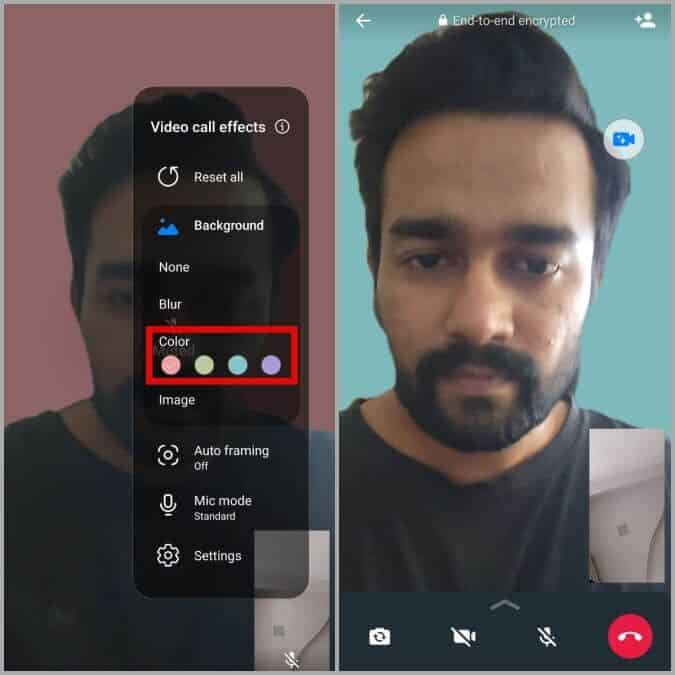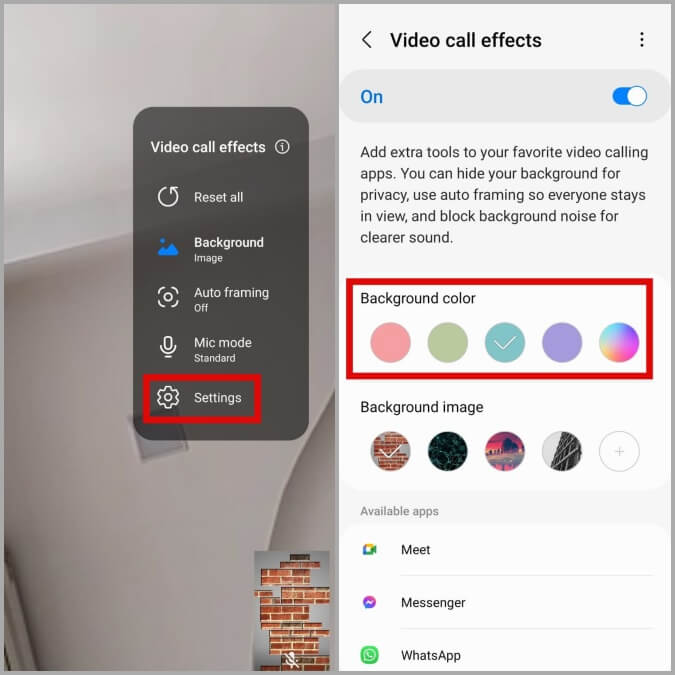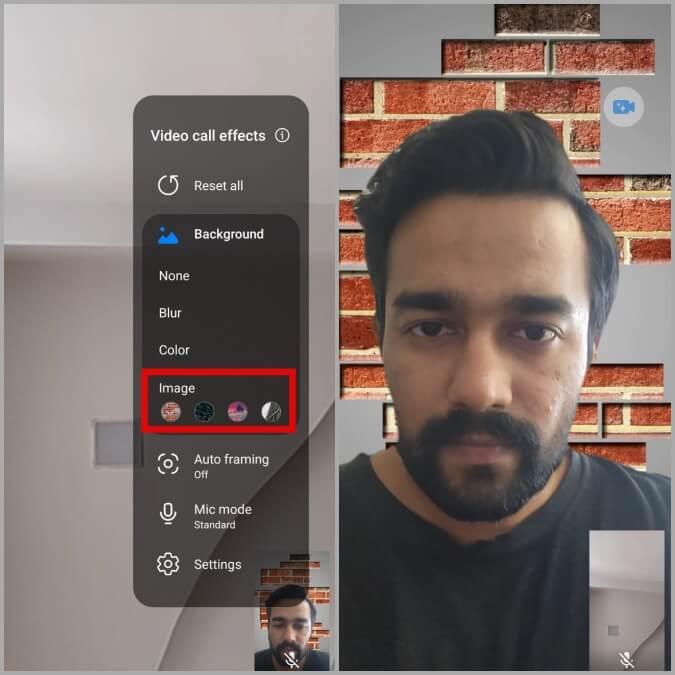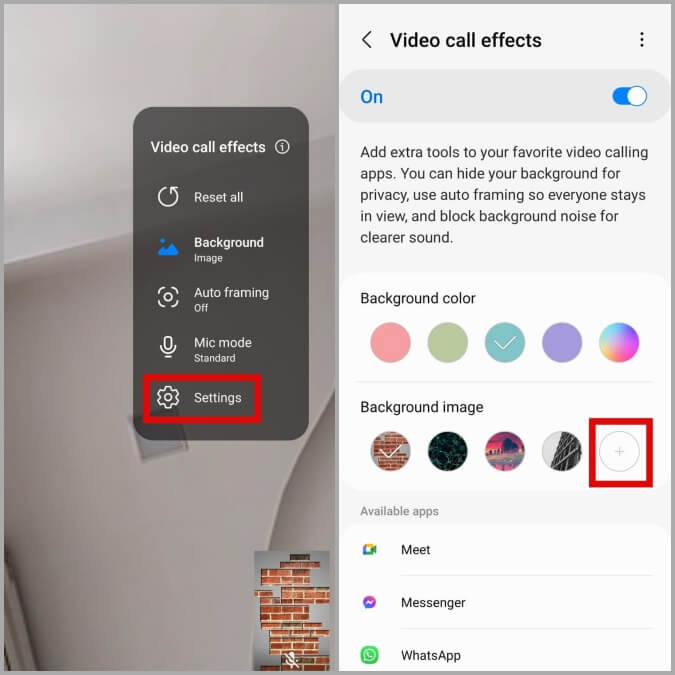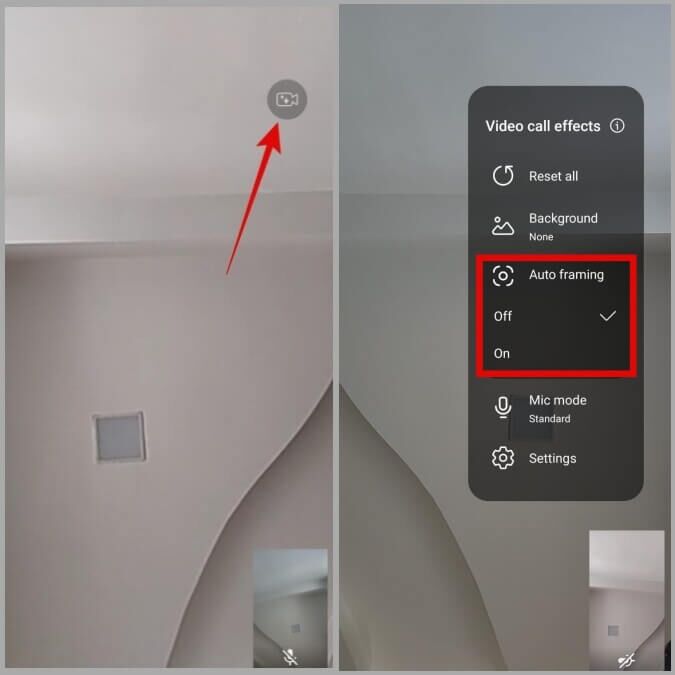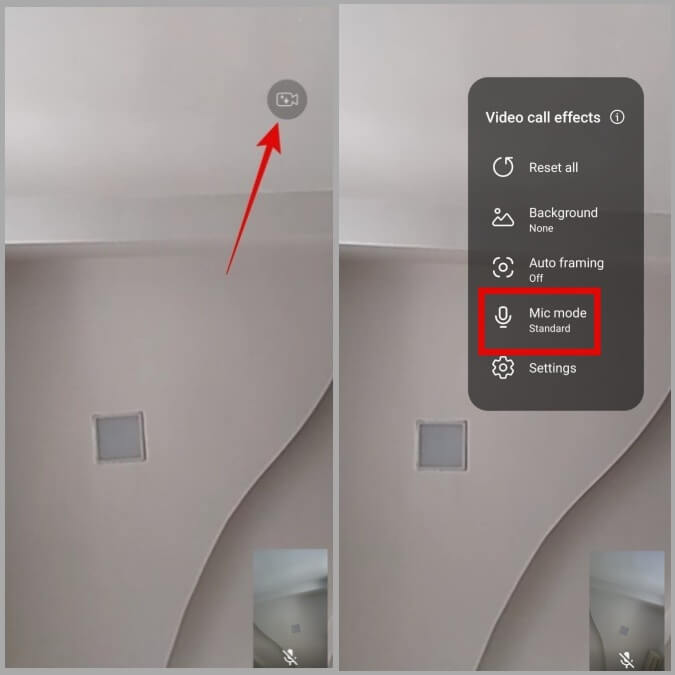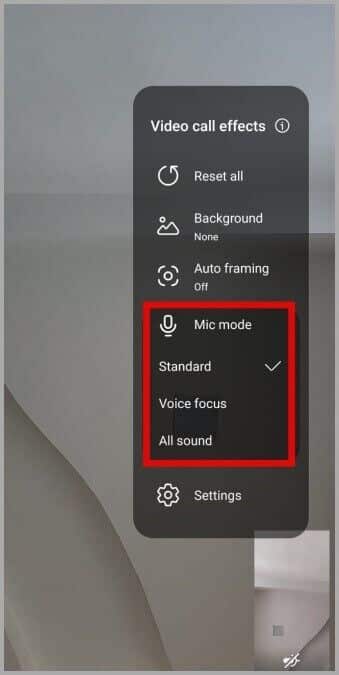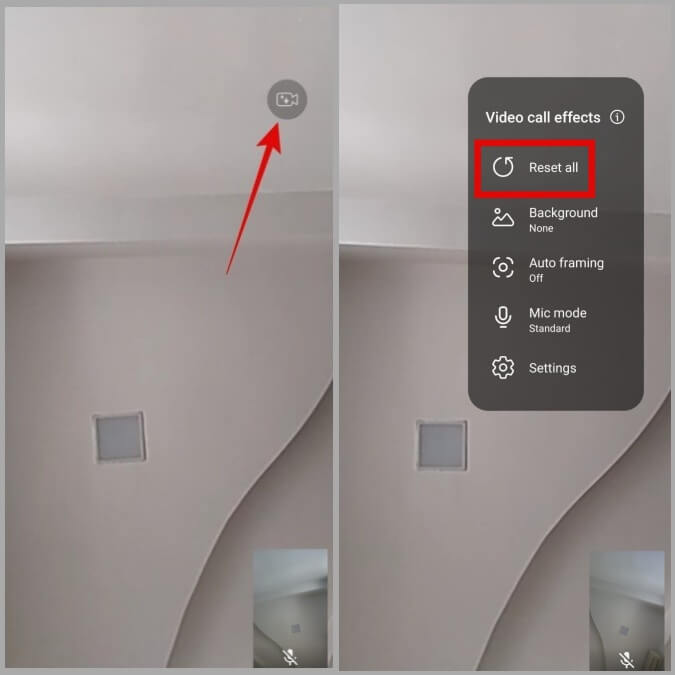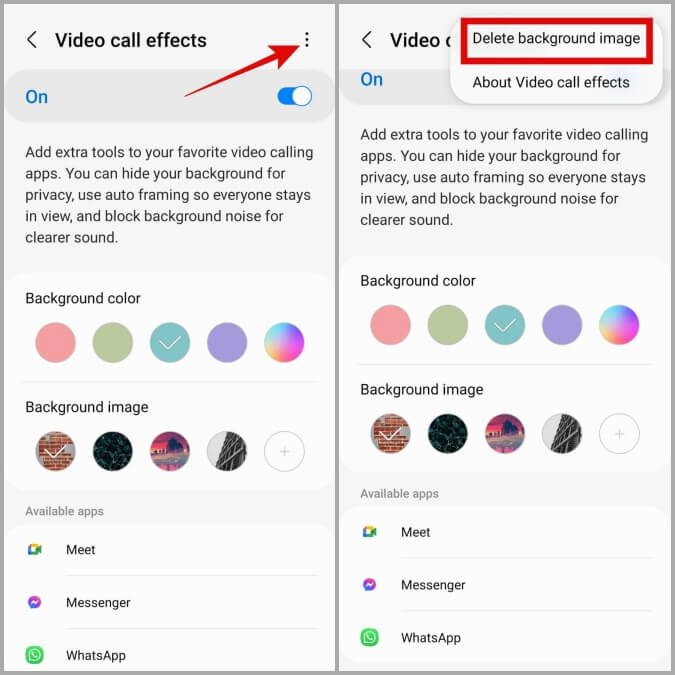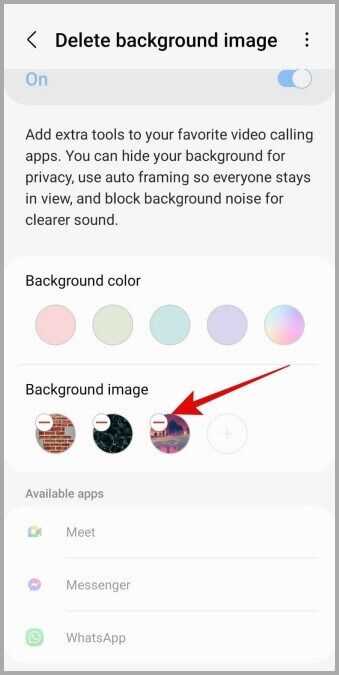Samsung Galaxy 휴대폰에서 새로운 화상 통화 효과를 사용하는 방법
나는되었다 화상 통화 많은 사람들에게 일상적인 삶의 일부입니다. 이것이 오늘날 인기 있는 화상 채팅 앱에 화상 통화 경험을 덜 지루하게 만드는 기능을 포함하는 경향이 있는 이유입니다. 그러나 Samsung Galaxy 전화를 소유하고 있다면 One UI를 사용하여 화상 채팅 앱에서 다양한 화상 통화 효과를 적용할 수 있으므로 이러한 기능에 의존할 필요가 없습니다. 따라서 다른 업무용 영상 통화 또는 캐주얼 채팅을 시작하기 전에 Samsung Galaxy 휴대폰에서 영상 통화 효과를 사용하는 방법을 살펴보겠습니다.
Samsung Galaxy 휴대폰에서 화상 통화 효과를 활성화 또는 비활성화하는 방법
삼성 갤럭시 폰에서 영상 통화 효과를 사용하려면 먼저 설정 메뉴에서 해당 기능을 활성화해야 합니다. 방법은 다음과 같습니다.
1. "앱"을 엽니다.설정"이동 "고급 기능".
2. 사용 열쇠를 찾았습니다 기능을 활성화하거나 비활성화하려면 화상 통화 효과 옆에 있습니다.
Samsung Galaxy 휴대폰에서 화상 통화 효과를 변경하는 방법
화상 통화 효과 기능을 활성화하면 WhatsApp, Facebook Messenger, Google Meet 등과 같은 즐겨 사용하는 화상 통화 앱에서 사용할 수 있습니다. 방법은 다음과 같습니다.
1. 달릴 때 누군가와 영상 통화 당신은 볼 것입니다 화상 통화 효과 아이콘 화면에 떠 있습니다.
2. 누르기 떠 있는 아이콘 훠궈 배경 목록에서. 여기에 세 가지 옵션이 표시됩니다.: 위장, 색상 및 이미지.
3. 선택 흐림 너에게 집중하고 그 안에서 무엇이든 되기 위해 배경이 흐릿합니다.
4. 선택하는 경우 그 색깔 , 배경이 색상으로 바뀝니다. 순수한.
더 원하는 경우 색상 옵션 , 수도꼭지 설정 그리고 목록에서 좋아하는 색상을 선택하십시오 화상 통화 효과.
5. 당신은 또한 사용할 수 있습니다 화상 통화의 배경 이미지입니다. 이를 위해 옵션을 클릭하십시오. 영상 그런 다음 선택 그림 전화 갤러리에서.
6. 여러 배경 이미지를 추가하고 빠르게 전환할 수도 있습니다. 옵션을 클릭하기만 하면 "설정" 그리고 더하기 아이콘을 클릭하여 휴대폰 갤러리에서 더 많은 사진을 추가할 수 있습니다.
추가한 후에는 화상 통화 중에 다른 사진 배경 간에 전환할 수 있습니다.
화상 통화에서 자동 프레이밍을 활성화 또는 비활성화하는 방법
이전에는 삼성 휴대폰에서만 영상 통화 배경을 변경할 수 있었습니다. One UI 4.1 이상에서는 화상 통화 중 자동 프레이밍 옵션도 사용할 수 있습니다. 활성화하면 휴대전화가 자동으로 촬영 각도와 확대/축소를 조정하여 카메라 앞에 있는 모든 사람이 항상 보이도록 합니다.
화상 통화 화면에서 플로팅 화상 통화 효과 아이콘을 누르고 자동 창을 선택하여 이 기능을 활성화 또는 비활성화합니다.
화상 통화에서 마이크 위치를 변경하는 방법
위의 기능 외에도 다양한 마이크 모드 간에 전환하여 배경 소음을 줄이고 화상 통화 중 오디오 품질을 향상시킬 수도 있습니다. 방법은 다음과 같습니다.
1. 화면에서 영상 통화 , 아이콘을 클릭 플로팅 영상 통화 효과 및 선택 모드 마이크로폰 다음 목록에서.
2. 세 가지 다른 마이크 모드 사이를 전환할 수 있습니다. 기준 , 그리고오디오 포커스 , 그리고완전한 소리.
- 기준: 배경 소음을 차단합니다.
- 오디오 포커스: 전면 카메라 방향에서 나오는 소리에 초점을 맞춥니다.
- 모든 투표: 마이크에서 캡처한 모든 소리를 전송합니다.
Samsung Galaxy 전화에서 화상 통화 효과를 재설정하는 방법
화상 통화 효과를 테스트하는 동안 많은 효과를 적용하기 쉽습니다. 다행히도 언제든지 화상 통화 효과를 재설정하고 다시 시작할 수 있습니다. 이렇게 하려면 떠 있는 화상 통화 효과 아이콘을 누르고 모두 재설정을 선택합니다.
화상 통화에 추가했을 수 있는 배경 이미지는 제거되지 않습니다. 제거하려면 다음 단계를 따르세요.
1. 앱 열기 "설정" 그리고 가다 고급 기능 > 화상 통화 효과.
2. 누르기 케밥 메뉴(점 XNUMX개 메뉴 아이콘) 오른쪽 상단 모서리에서 선택하고 배경 이미지를 삭제합니다.
3. 누르기 옆에 있는 빼기 기호 제거할 배경 이미지입니다.
질문과 답변
1. 화상 통화 효과가 배터리를 소모합니까?
예, 화상 통화 효과를 사용하면 삼성 휴대폰의 배터리 사용량이 늘어납니다.
2. 삼성 갤럭시 폰에서 영상 통화 효과를 사용할 수 없는 이유는 무엇인가요?
영상 통화 중 후면 카메라를 사용하면 배경 및 자동 프레이밍과 같은 일부 영상 통화 효과가 회색으로 표시될 수 있습니다. 전면 카메라로 전환하면 화상 통화 효과가 예상대로 작동합니다.
영상 통화를 즐겁게 하세요
이 Samsung Galaxy 재미있는 영상 통화 효과 앱은 지저분한 방을 숨기고 깨끗한 배경 화면으로 바꿀 수 있는 좋은 방법입니다. 더 많은 흥미로운 기능을 보려면 Samsung One UI 팁, 트릭 및 숨겨진 기능에 대한 가이드를 확인하세요.